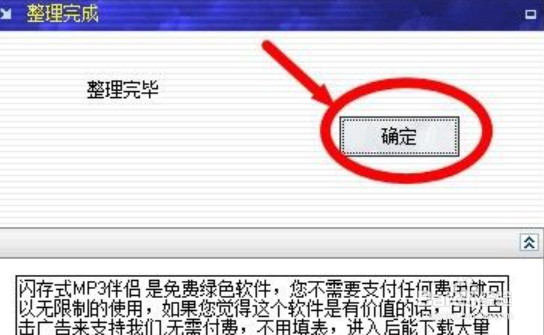1、百度“qmp32”,找到闪存式mp3伴侣下载,并解压。
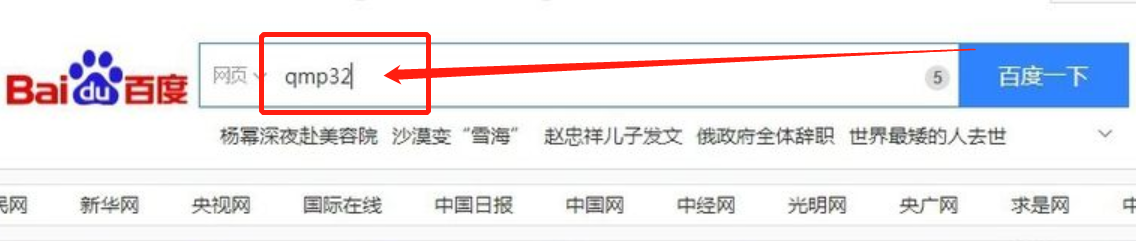
2、把U盘插入电脑,打开解压后的“qmp32”。
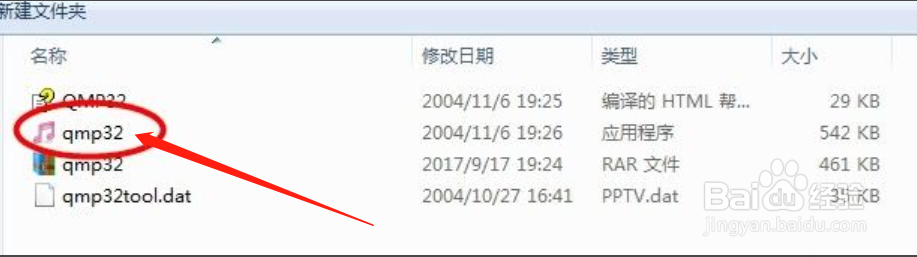
3、点击选中需要排在第1的歌曲。
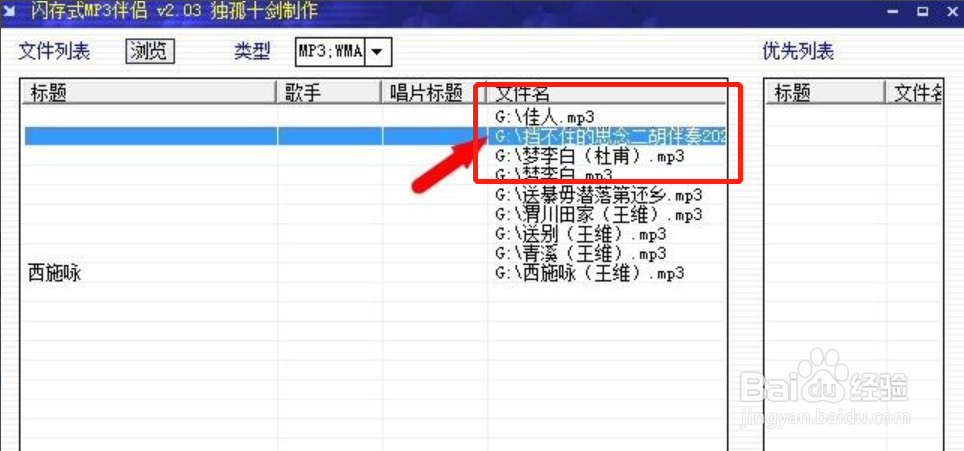
4、点击“插入”,“挡不住的思念”就进到另一个框里了。
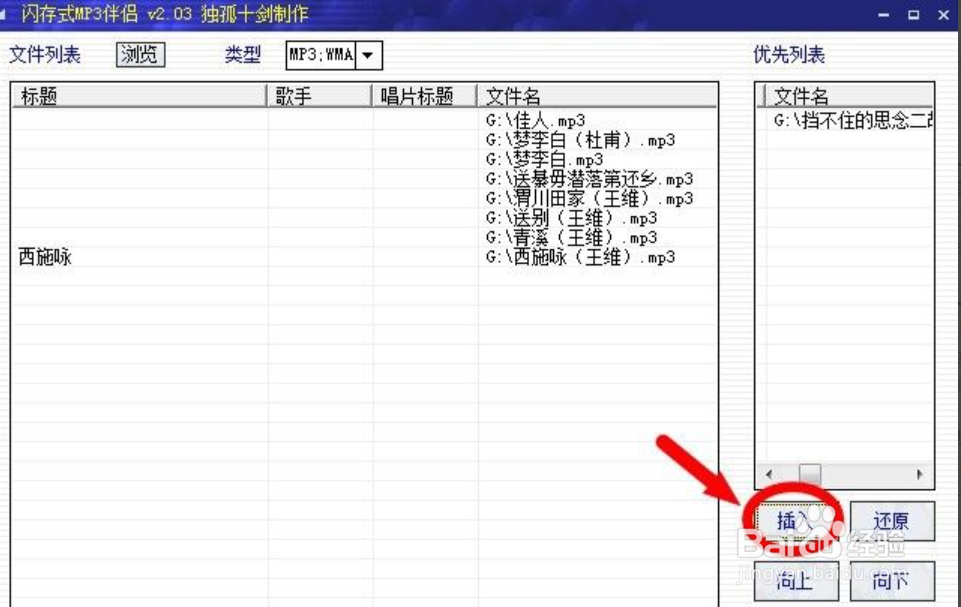
5、照着以上的方法,依次操作排序,直到排列完所有歌曲。
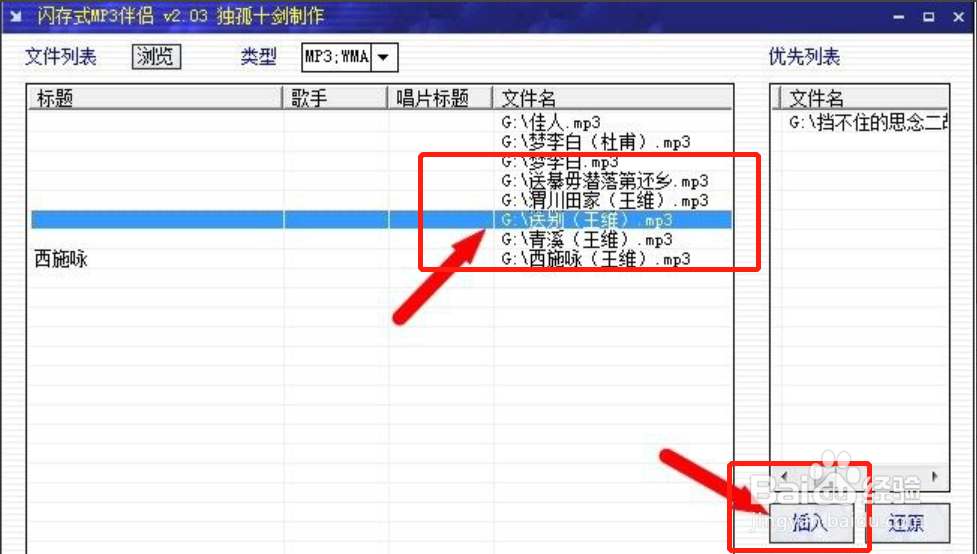
6、这就是U盘插入音响后的正确顺序,它会按照这个顺序去播放。
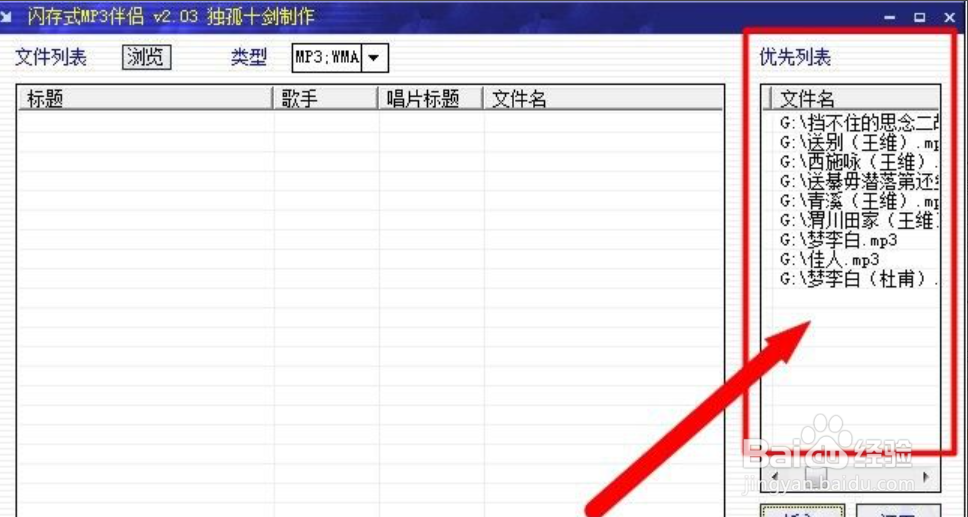
7、点击“保存”。
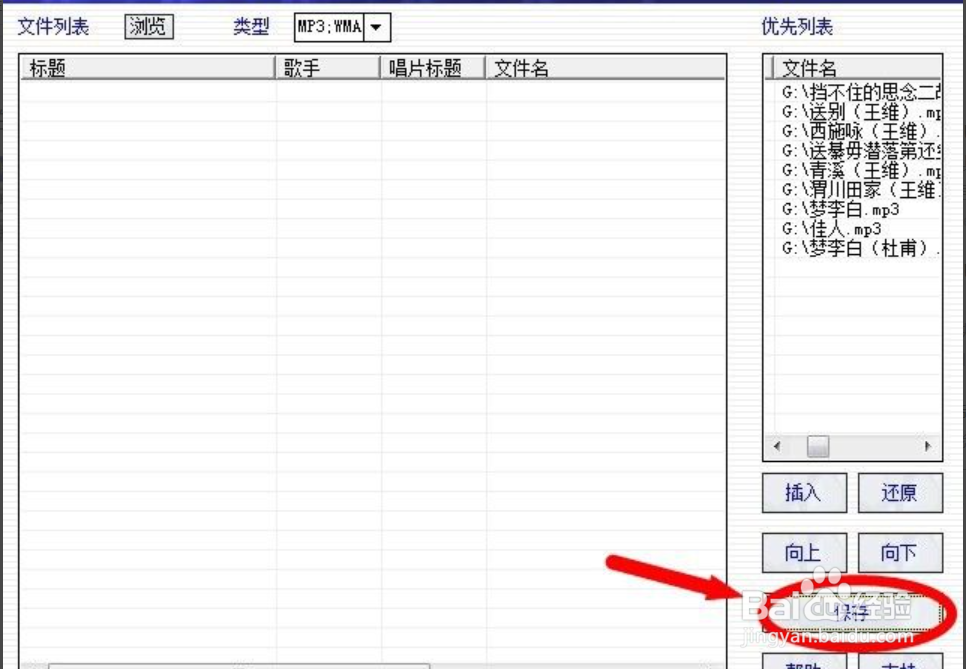
8、点击“OK”,等待结束。
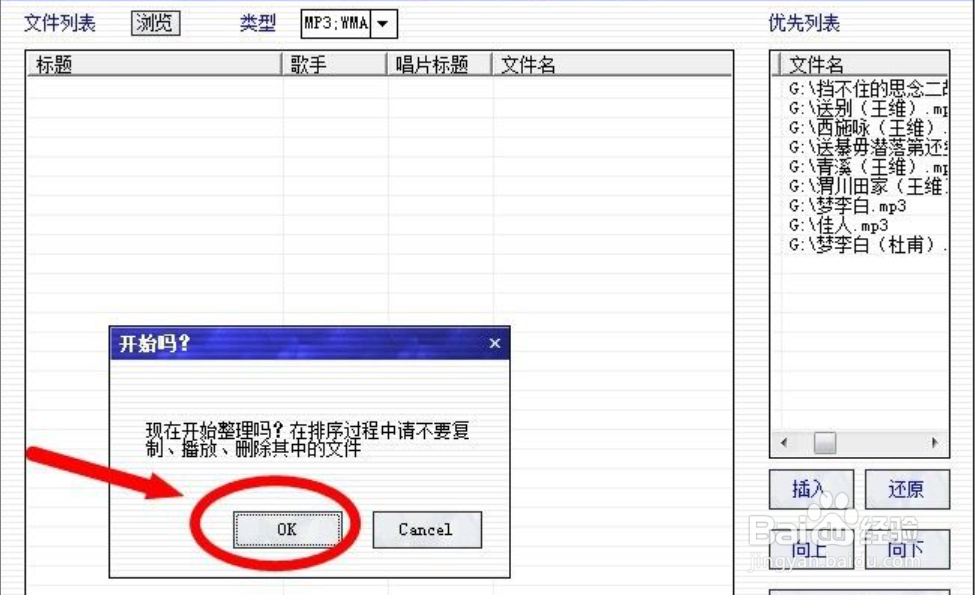
9、点击“确定”。
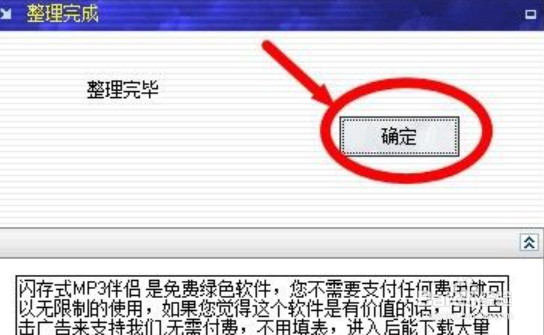
时间:2024-10-16 02:47:12
1、百度“qmp32”,找到闪存式mp3伴侣下载,并解压。
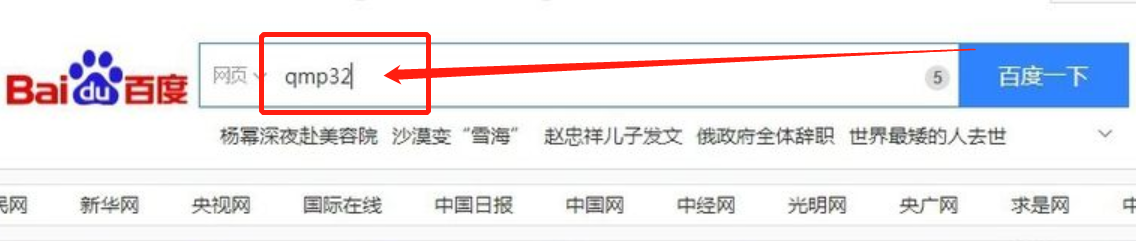
2、把U盘插入电脑,打开解压后的“qmp32”。
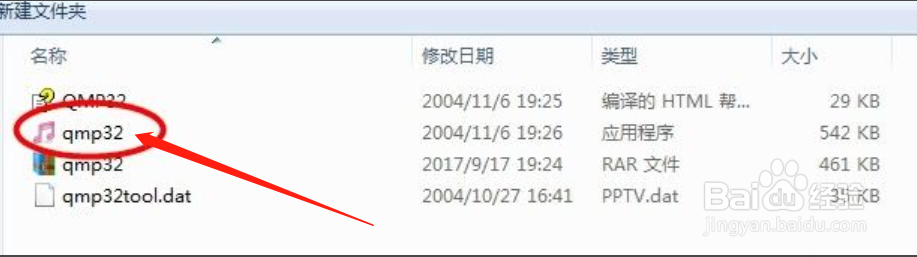
3、点击选中需要排在第1的歌曲。
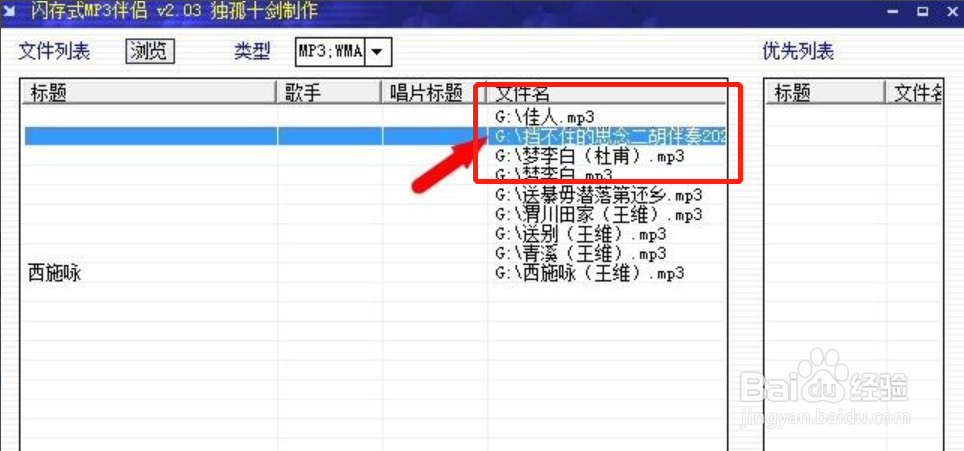
4、点击“插入”,“挡不住的思念”就进到另一个框里了。
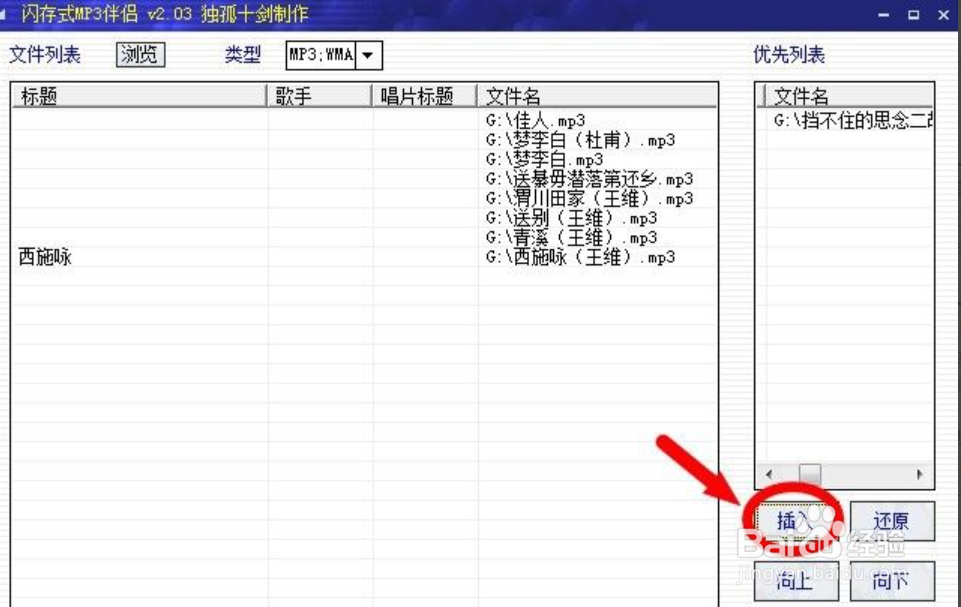
5、照着以上的方法,依次操作排序,直到排列完所有歌曲。
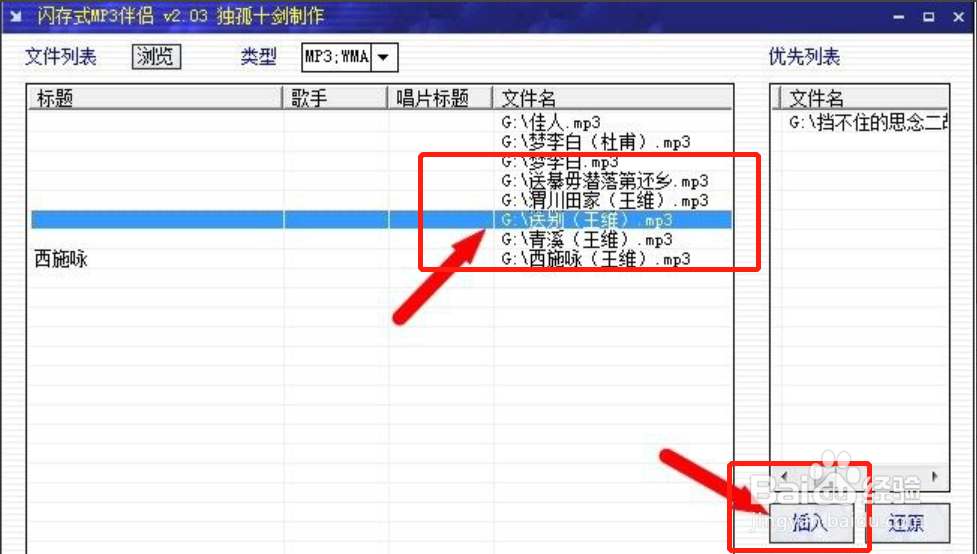
6、这就是U盘插入音响后的正确顺序,它会按照这个顺序去播放。
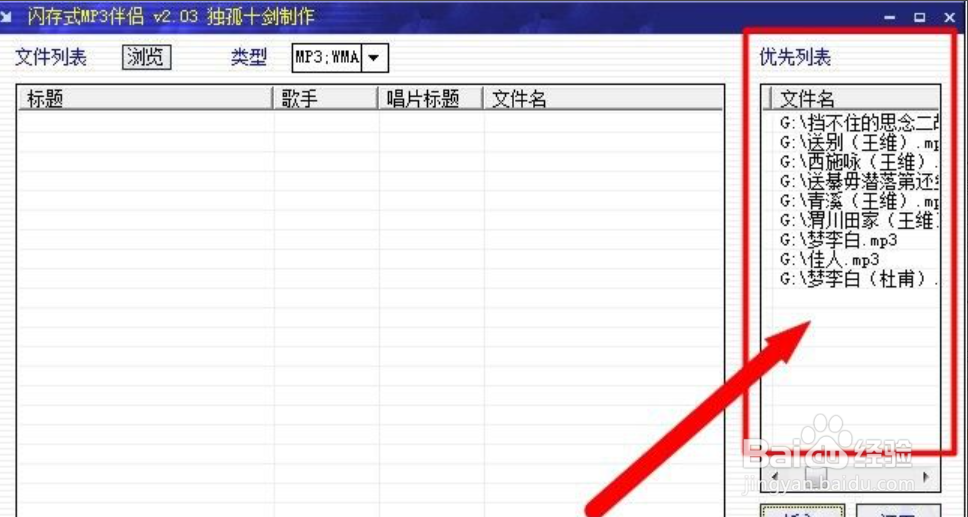
7、点击“保存”。
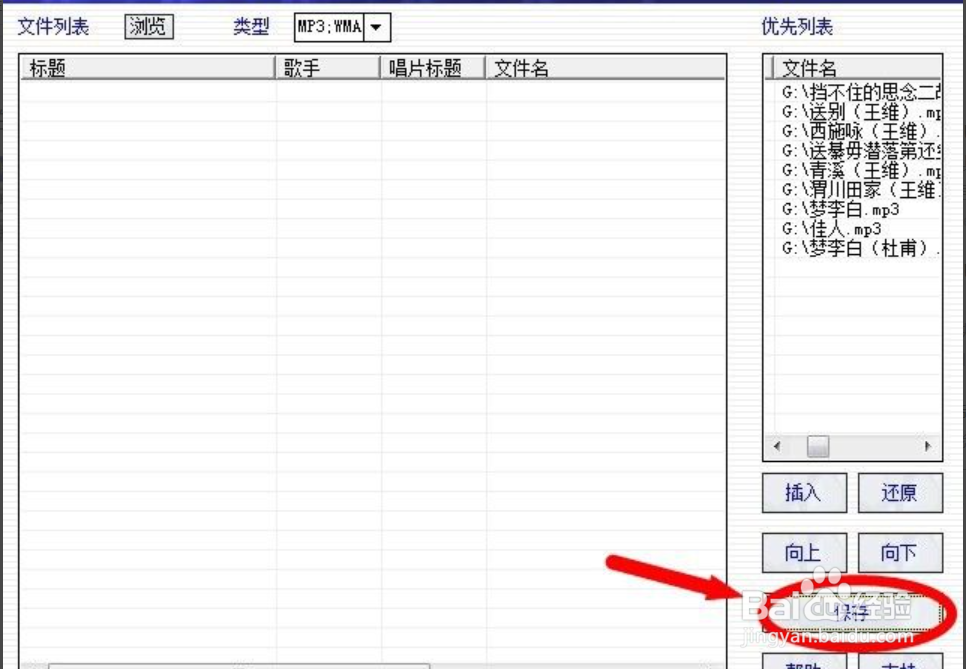
8、点击“OK”,等待结束。
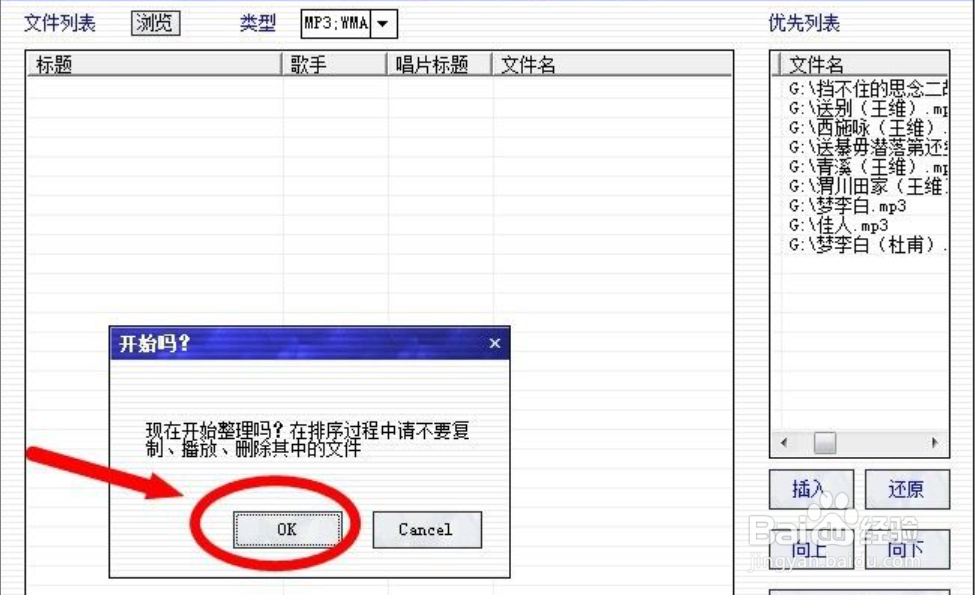
9、点击“确定”。